OPNsense/IDS/Verwaltung/Herunterladen: Unterschied zwischen den Versionen
Erscheinungsbild
| Zeile 31: | Zeile 31: | ||
: Bei der Migration von einer Version vor 21.1 werden die Filter von der Seite '''Regelsätze herunterladen''' automatisch in Richtlinien migriert. | : Bei der Migration von einer Version vor 21.1 werden die Filter von der Seite '''Regelsätze herunterladen''' automatisch in Richtlinien migriert. | ||
; Herunterladen und Aktivieren von Regelsätzen | |||
; Gehen Sie auf die Registerkarte "Download" und klicken Sie auf die Kontrollkästchen neben den einzelnen Regelsätzen, die Sie aktivieren möchten | ; Gehen Sie auf die Registerkarte "Download" und klicken Sie auf die Kontrollkästchen neben den einzelnen Regelsätzen, die Sie aktivieren möchten | ||
* In diesem Beispiel habe ich mehrere Regelsätze ausgewählt | * In diesem Beispiel habe ich mehrere Regelsätze ausgewählt | ||
; Wenn Sie alle Regelsätze ausgewählt haben, klicken Sie auf die Schaltfläche "Ausgewählte aktivieren", um die Regelsätze zu aktivieren | ; Wenn Sie alle Regelsätze ausgewählt haben, klicken Sie auf die Schaltfläche "Ausgewählte aktivieren", um die Regelsätze zu aktivieren | ||
*Sie sollten ein Häkchen neben den aktivierten Regelsätzen sehen | * Sie sollten ein Häkchen neben den aktivierten Regelsätzen sehen | ||
; Klicken Sie dann auf die Schaltfläche "Regeln herunterladen und aktualisieren", um die Regeln abzurufen | ; Klicken Sie dann auf die Schaltfläche "Regeln herunterladen und aktualisieren", um die Regeln abzurufen | ||
*Neben den installierten Regeln sehen Sie das Datum des letzten Downloads | * Neben den installierten Regeln sehen Sie das Datum des letzten Downloads | ||
[[Kategorie:OPNsense/IDS]] | [[Kategorie:OPNsense/IDS]] | ||
Version vom 11. März 2023, 09:24 Uhr
Beschreibung
- Mit den in OPNsense/IDS/Verwaltung/Einstellungen durchgeführten Einstellungen ist das IDS aktiv
- allerdings fehlen nun noch die Muster (Pattern), mit denen das IPS die Angriffe erkennen kann
- Diese sind in Regelwerken angeordnet
- Ein Regelwerken enthält mehrere Regeln, die auf Mustern basieren
- Grundsätzlich sucht man sich seine gewünschten Regelwerke aus, klickt auf „enable selected“ und dann auf „download & update rules“
- Nur notwendige Regelwerke benötigten Regelwerke zu aktivieren
Download von Regelwerken
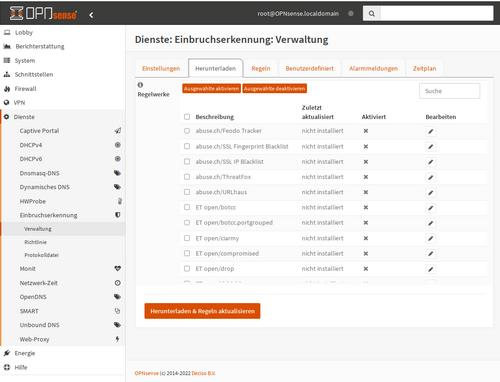
- Nur notwendige Regelwerke aktivieren
- Das schont den RAM, die CPU sowie die Performance
- Wer also FTP und Telnet gar nicht mehr im Netzwerk verwendet, muss diese Regelwerke gar nicht herunterladen
- Diese Patterns müssen daher auch nicht mit Traffic abgeglichen werden, was der Performance zugutekommt
- Nachdem die Regelwerke herunterladen wurden, erscheint das Download-Datum unter „last updated“
- Die nicht ausgewählten Regelwerke führen zu einem das „x“ und weisen auch „not installed“ als Download-Datum aus
- Regelsätze herunterladen
- Wenn IDS/IPS zum ersten Mal aktiviert wird, ist das System ohne Regeln zur Erkennung oder Blockierung von bösartigem Datenverkehr aktiv.
- Die Registerkarte "Download" enthält alle auf dem System verfügbaren Regelsätze (die durch Plugins erweitert werden können).
- In diesem Abschnitt finden Sie eine Liste der Regelsätze, die von verschiedenen Parteien zur Verfügung gestellt werden, und wann (falls installiert) sie zuletzt auf das System heruntergeladen wurden.
- In früheren Versionen (vor 21.1) konnten Sie hier einen "Filter" auswählen, um das Standardverhalten der installierten Regeln von Warnung auf Blockierung zu ändern.
- Ab 21.1 wird diese Funktionalität von Policies abgedeckt, einer separaten Funktion innerhalb des IDS/IPS-Moduls, die eine feinere Kontrolle über die Regelsätze bietet.
- Anmerkung
- Bei der Migration von einer Version vor 21.1 werden die Filter von der Seite Regelsätze herunterladen automatisch in Richtlinien migriert.
- Herunterladen und Aktivieren von Regelsätzen
- Gehen Sie auf die Registerkarte "Download" und klicken Sie auf die Kontrollkästchen neben den einzelnen Regelsätzen, die Sie aktivieren möchten
- In diesem Beispiel habe ich mehrere Regelsätze ausgewählt
- Wenn Sie alle Regelsätze ausgewählt haben, klicken Sie auf die Schaltfläche "Ausgewählte aktivieren", um die Regelsätze zu aktivieren
- Sie sollten ein Häkchen neben den aktivierten Regelsätzen sehen
- Klicken Sie dann auf die Schaltfläche "Regeln herunterladen und aktualisieren", um die Regeln abzurufen
- Neben den installierten Regeln sehen Sie das Datum des letzten Downloads